Kirjoittaja:
Lewis Jackson
Luomispäivä:
6 Saattaa 2021
Päivityspäivä:
1 Heinäkuu 2024
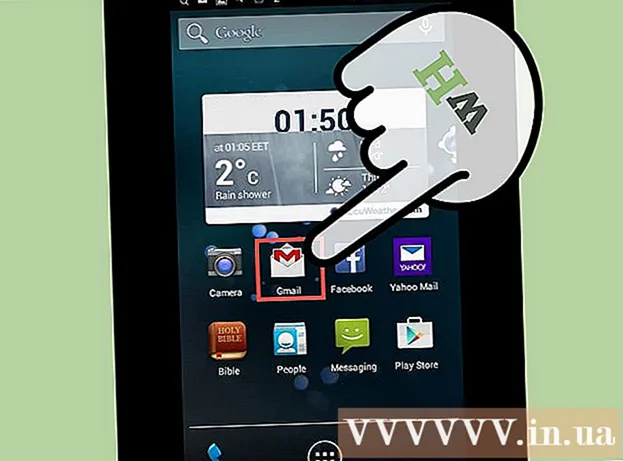
Sisältö
Sähköposti on yksi digitaalisen aikakauden suosituimmista viestintävälineistä. Sähköpostin ansiosta ihmisten välinen vaihto on helpompaa ja ammattimaisempaa; sähköpostin lukemiseksi sinun on kuitenkin ensin avattava se riippumatta siitä, millainen sähköposti se on. Tärkeintä on, että sinulla on oltava sähköpostipalveluntarjoajan tili. Jos sinulla ei ole sähköpostitiliä, voit lukea lisätietoja sähköpostin luomisesta liittyvistä artikkeleista.
Askeleet
Tapa 1/4: Avaa sähköposti tietokoneella
Käy sähköpostipalvelun tarjoajan kotisivulla.

Kirjaudu sisään sähköpostitilillesi.
Napsauta "Saapuneet". Luettelo käytettävissä olevista sähköposteista näkyy näytöllä. Yleensä lähettäjän nimi ja sähköpostin aihe näytetään, jotta voidaan tietää, mistä lähettäjässä ja sähköpostissa on kyse.

Napsauta yhtä sähköpostista. Sähköposti voidaan avata yhdessä kulmassa tai koko näytössä. Jos sähköposti näkyy koko näytöllä, voit joko napsauttaa "takaisin" -painiketta tai paluunuolta palataksesi edelliseen näyttöön, jossa sähköpostiluettelo näkyy (kutsutaan myös nimellä on "Saapuneet"), joten voit avata muita sähköposteja.- Saapuneet-painikkeen alla näkyvät usein muut kansiot. Voit napsauttaa Lähetetyt-kansiota avataksesi lähetetyt sähköpostiviestit. Luonnos-kansio sisältää sähköpostiviestit, jotka on laadittu, mutta joita ei ole vielä lähetetty. Palveluntarjoajasta riippuen eri kansiot voivat näkyä sähköpostissa.
Tapa 2/4: iOS: n käyttö

Avaa "Asetus" -osio ja napsauta "Posti, yhteystiedot, kalenterit" (posti, yhteystiedot, kalenteri).
Valitse "Lisää tili". Esiin tulee useita sähköpostivaihtoehtoja, kuten "iCloud", "Exchange", "Google", "Yahoo", "AOL" ja "Outlook". Jos sinulla on sähköpostitili yhdessä näistä vaihtoehdoista, napsauta kyseistä sähköpostitiliä. Jos ei, napsauta "Muu" -painiketta ja valitse "Lisää tili".
Kirjoita nimesi. Nimesi näkyy jokaisessa lähetetyssä sähköpostissa, joten jos käytät tätä tiliä yritystarkoituksiin, on parempi antaa sille ammattinimi ja olla johdonmukainen perehtymisen kanssa. vastaanottajalle.
Syötä sähköpostiosoitteesi. Syötä osoite, jonka haluat rekisteröidä puhelimeesi.
Anna salasanasi. Salasanan on vastattava kirjoittamaasi sähköpostia.
Kirjoita kuvaus. Tämän kuvauksen avulla näet, mitä sähköpostia käytät. Voit esimerkiksi nimetä sen "work", jos se on työtili, tai "gmail", jos se on henkilökohtainen Gmail-tilisi.
Napsauta "Seuraava" iOS-laitteen oikeassa yläkulmassa. Laite tarkistaa sitten tilin.
Palaa pääsivulle painamalla Koti-painiketta. Napauta Mail-sovellusta. Uusi tili listataan valitsemasi kuvauksen mukaan.
Kosketa nimeä näytetyssä luettelossa. Siksi olet juuri avannut sähköpostin. Palaa sähköpostiluetteloon napsauttamalla "
Tapa 3/4: Käytä Androidia muun kuin Gmail-sähköpostitilin avaamiseen
Avaa sähköpostisovelluksesi (tai Mail) ja valitse "Luo uusi tili".
Kirjoita sähköpostiosoite, jota haluat käyttää, ja sen salasana. Napsauta "Seuraava". Puhelin tarkistaa sähköpostiasetuksesi. Jos sähköpostisi on suosittua tyyppiä, kuten Yahoo tai Hotmail-tili, sähköpostiasetusten tarkistamisen pitäisi olla suhteellisen nopeaa.
- Jos puhelin ei löydä tilisi asetuksia, se antaa sinulle lisäasetuksia: Valitse ensin jokin seuraavista tileistä IMAP-, POP3- tai Exchangen jälkeen. Vaihtoa käytetään yleisesti yritystileillä, kun taas IMAP ja POP3 käytetään yleisesti yhteistileillä. Sähköpostipalvelujen tarjoajat ehdottavat usein IMAP: n käyttöä, mutta ota yhteyttä sähköpostipalvelusi tarjoajaan saadaksesi selville kunkin edut.
- Kun olet valinnut tilityypin, kirjoita "Saapuvan palvelimen asetukset" ja jatka sitten "Lähtevän palvelimen asetukset". Ota kuitenkin yhteyttä sähköpostipalveluntarjoajaasi saadaksesi selville määritysasetukset.
Valitse tilin vaihtoehdot. Näkyviin tulee luettelo vaihtoehdoista, voit valita minkä tahansa vaihtoehdon tai poistaa sen valinnan. Napsauta sitten "Seuraava".
- Valitse "Lähetä sähköposti tältä tililtä oletuksena", jos haluat tehdä tästä sähköpostitilistä oletussähköpostiosoitteen. Kaikki lähetetyt sähköpostit käyttävät tätä osoitetta.
- Valitse "Ilmoita minulle, kun sähköposti saapuu" -valintaruutu, jos haluat, että jokaiselle lähetetylle sähköpostille ilmoitetaan. Huomaa, että tämä toiminto voi tyhjentää puhelimen akun ja datan, koska puhelimen on säännöllisesti tarkistettava mahdolliset uudet sähköpostit. Voit myös napsauttaa näiden vaihtoehtojen yläpalkkia muuttaaksesi, kuinka usein puhelin tarkistaa uuden sähköpostin.
- Valitse Synkronoi sähköpostilomake tästä tilistä synkronoidaksesi sähköpostisi automaattisesti. Tämän avulla voit varmuuskopioida tietoja.
- Valitse "Lataa liitetiedostot automaattisesti, kun yhteys WiFi-verkkoon", jos haluat ladata liitteet automaattisesti, kun avaat sähköpostin, jossa on tiedostoliitteitä. Tämä toiminto on yleensä erittäin hyödyllinen, paitsi jos sinulla on hyvin hidas WiFi-yhteys tai et avaa arkaluontoisia asiakirjoja julkisessa ja suojaamattomassa verkossa.
Anna tilille kuvaava nimi. Voit kirjoittaa mitä tahansa niin kauan kuin haluat, kuten "Yahoo Email". Jos sinulla on useita sähköpostitilejä, kirjoita toinen kuvaava nimi, mikä helpottaa tunnistamista.
Kirjoita nimesi. Nimesi näkyy jokaisessa lähettämässäsi sähköpostissa, jos tämä on yrityssähköposti, nimeä se ammattimaisesti. Napsauta Seuraava ja sähköpostitili lisätään puhelimeesi.
Napsauta uutta tiliäsi Mail-sovelluksessa. Napauta sitten avataksesi sähköpostin, jonka haluat lukea. Voit palata sähköpostiluetteloon napsauttamalla alareunassa olevaa nuolta. mainos
Tapa 4/4: Avaa Gmail Androidilla
Avaa Asetukset ja vieritä alas Tilit-osioon. Napsauta Lisää tili.
- Koska Android on Googlen tuote, se käyttää vain Gmail-sovellusta, ei Sähköposti.
Napsauta "Google". Napsauta sitten "Olemassa".
Anna sähköpostiosoite ja salasana. Napsauta "OK" hyväksyäksesi käyttöehdot ja tietosuojakäytännön. Sinut kirjataan sisään tilillesi.
- Sinua saatetaan pyytää liittymään Google+: aan tai GooglePlayhin. Valitse vain vaihtoehdot, joihin haluat osallistua, tai poista niiden valinta.
Kosketa sähköpostia avataksesi ja lukeaksesi. Voit palata sähköpostilistalle painamalla alareunassa olevaa paluunuolta. mainos



